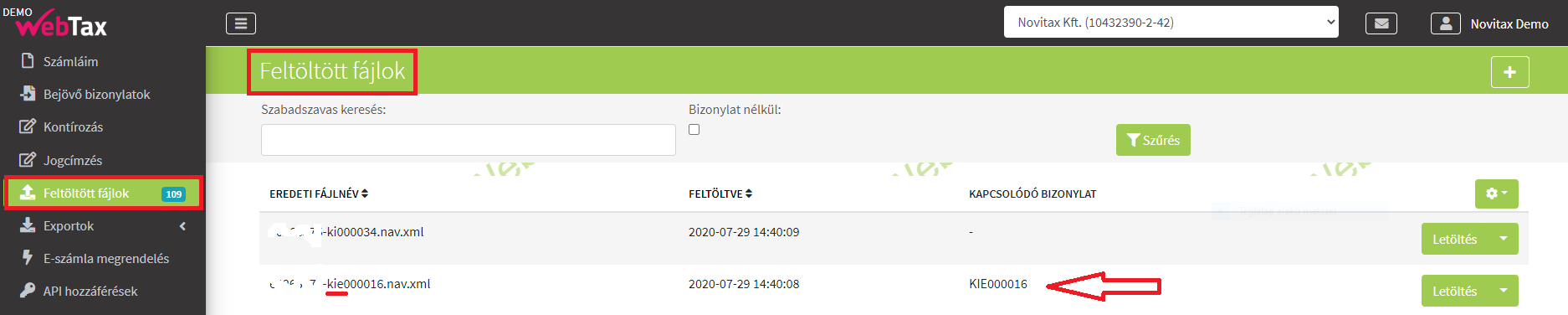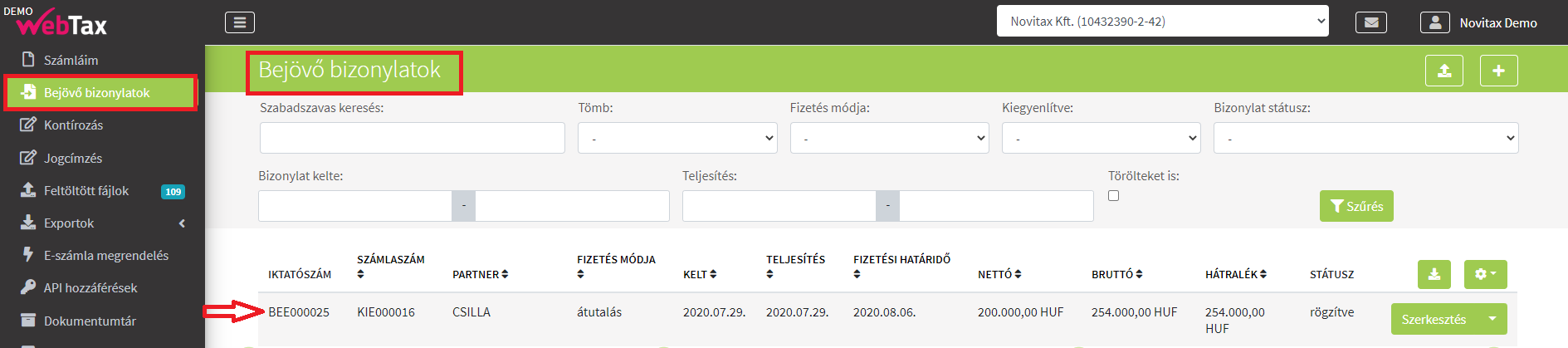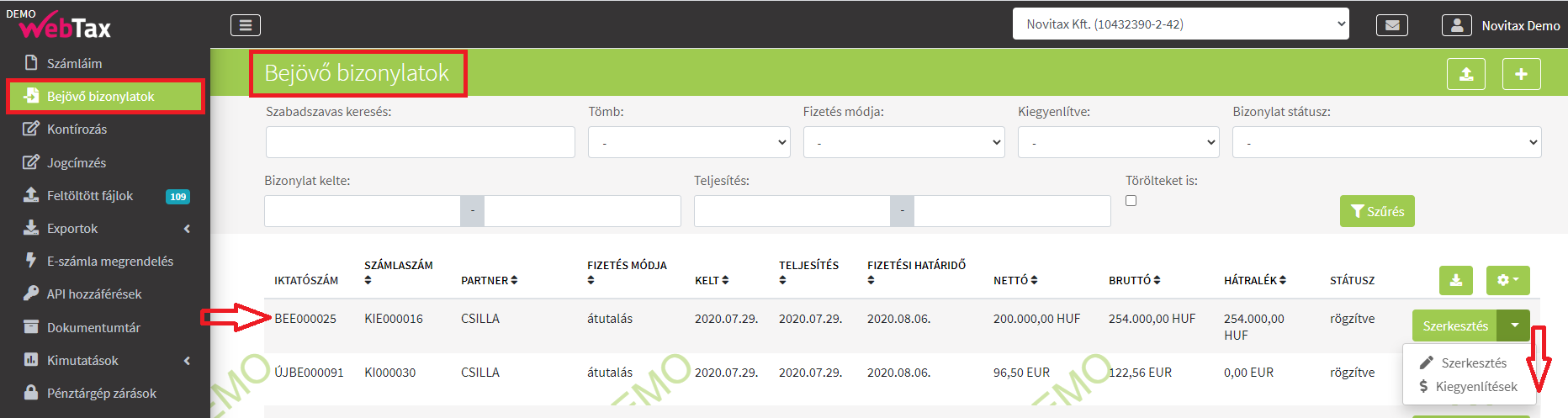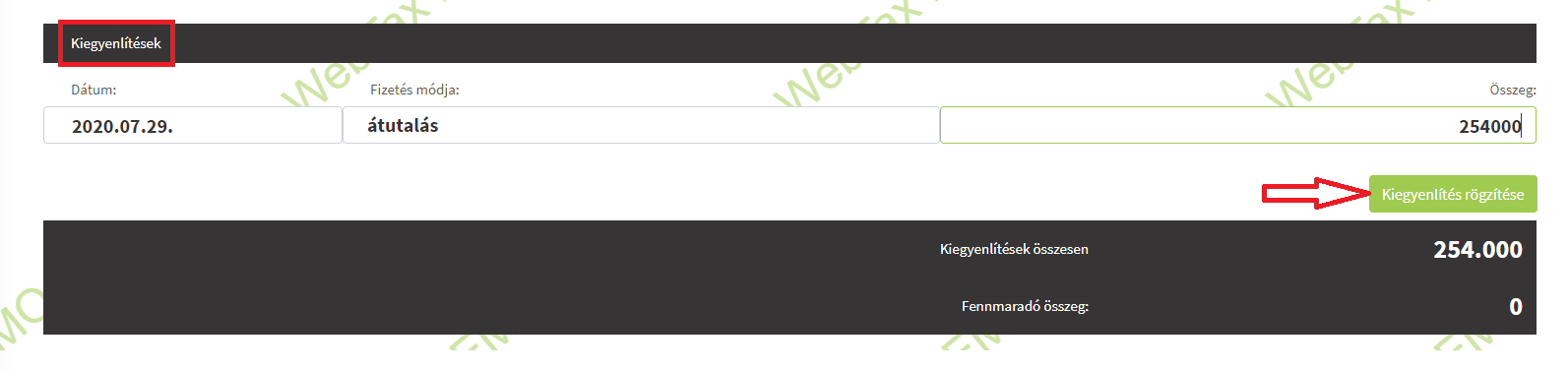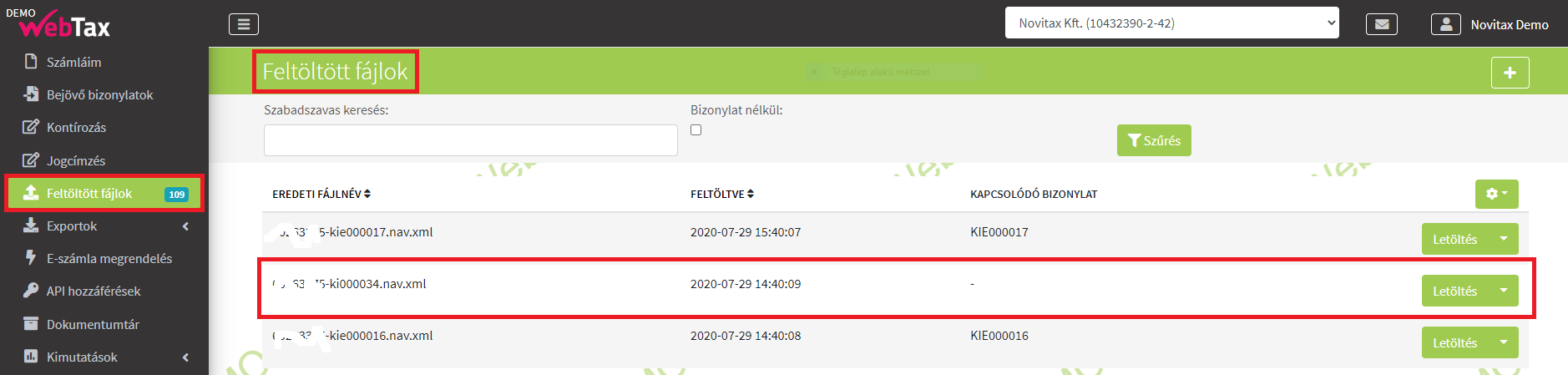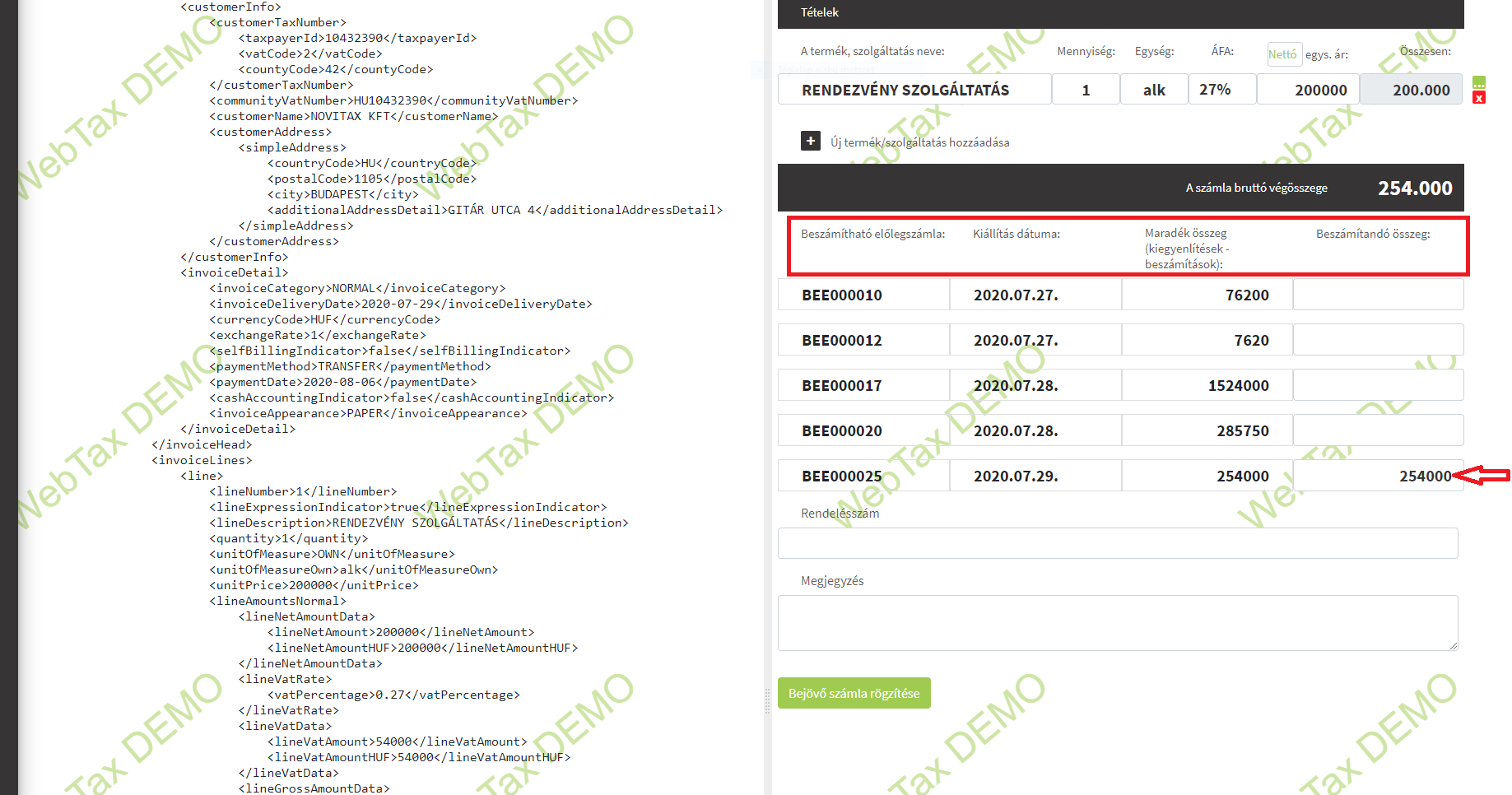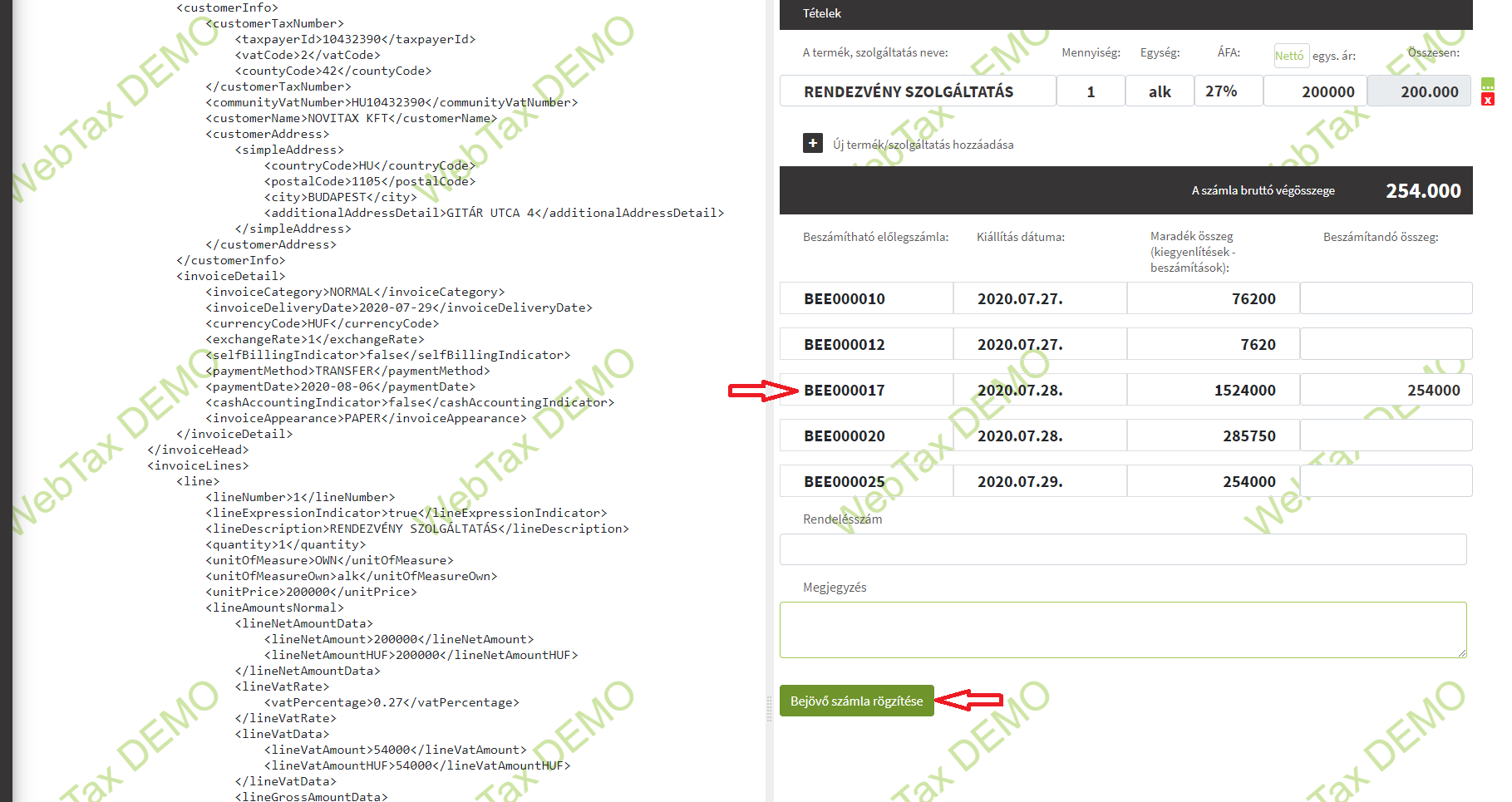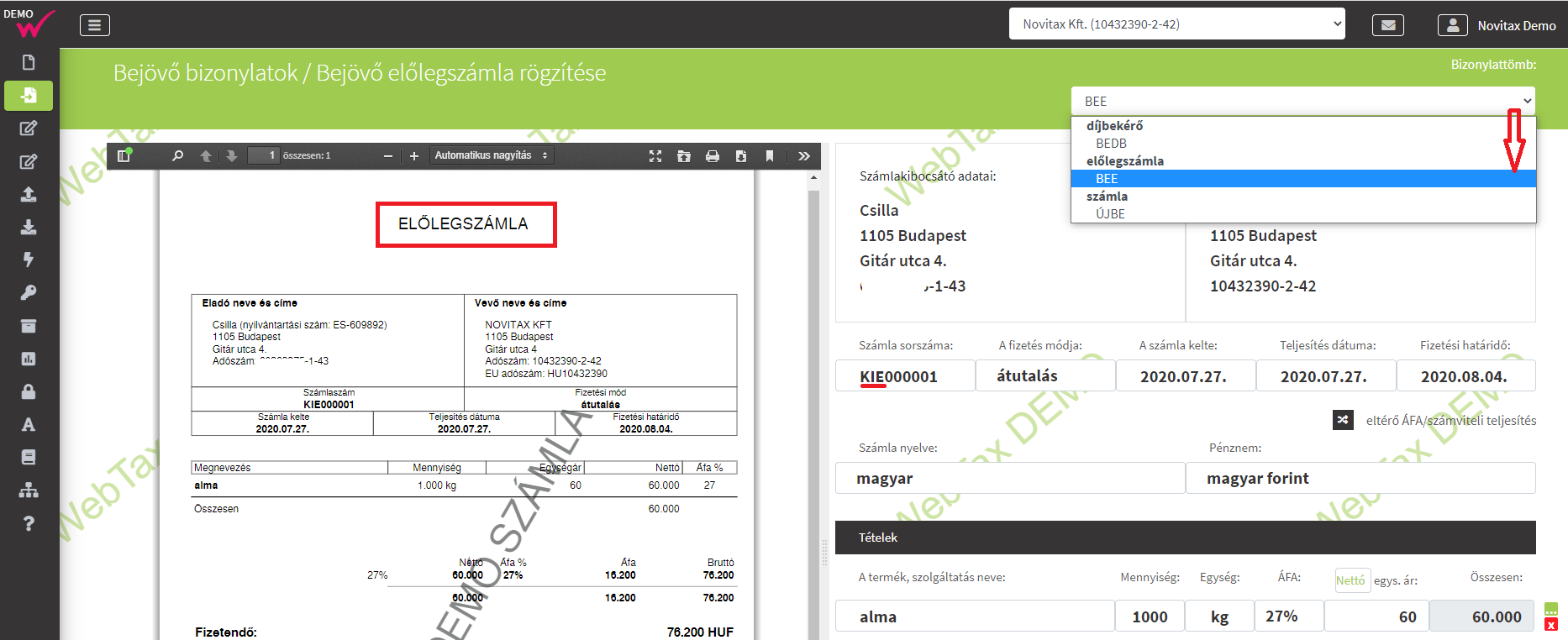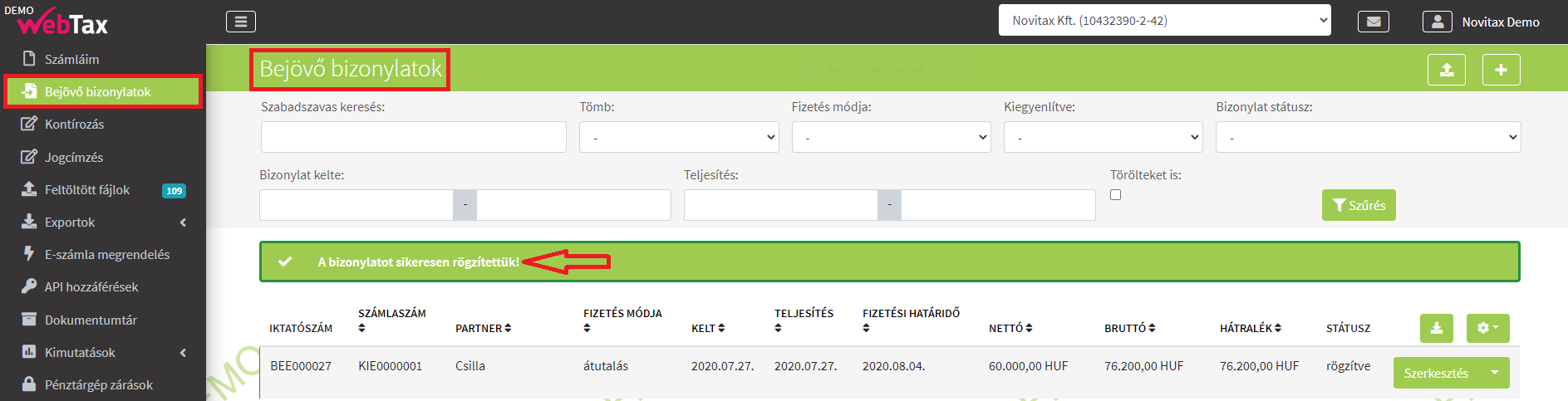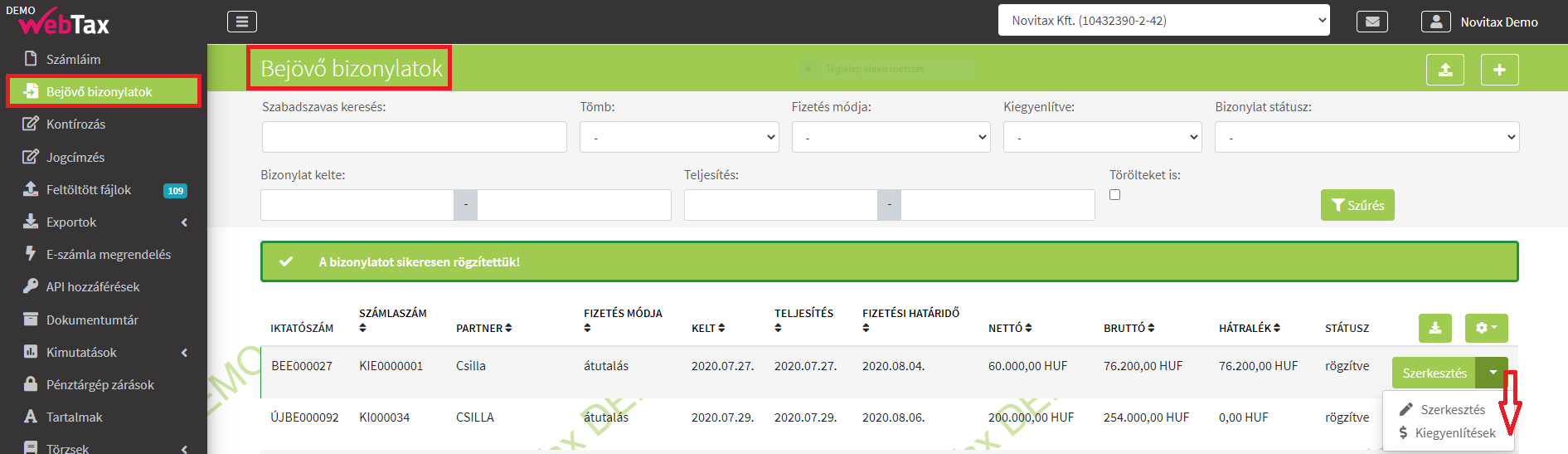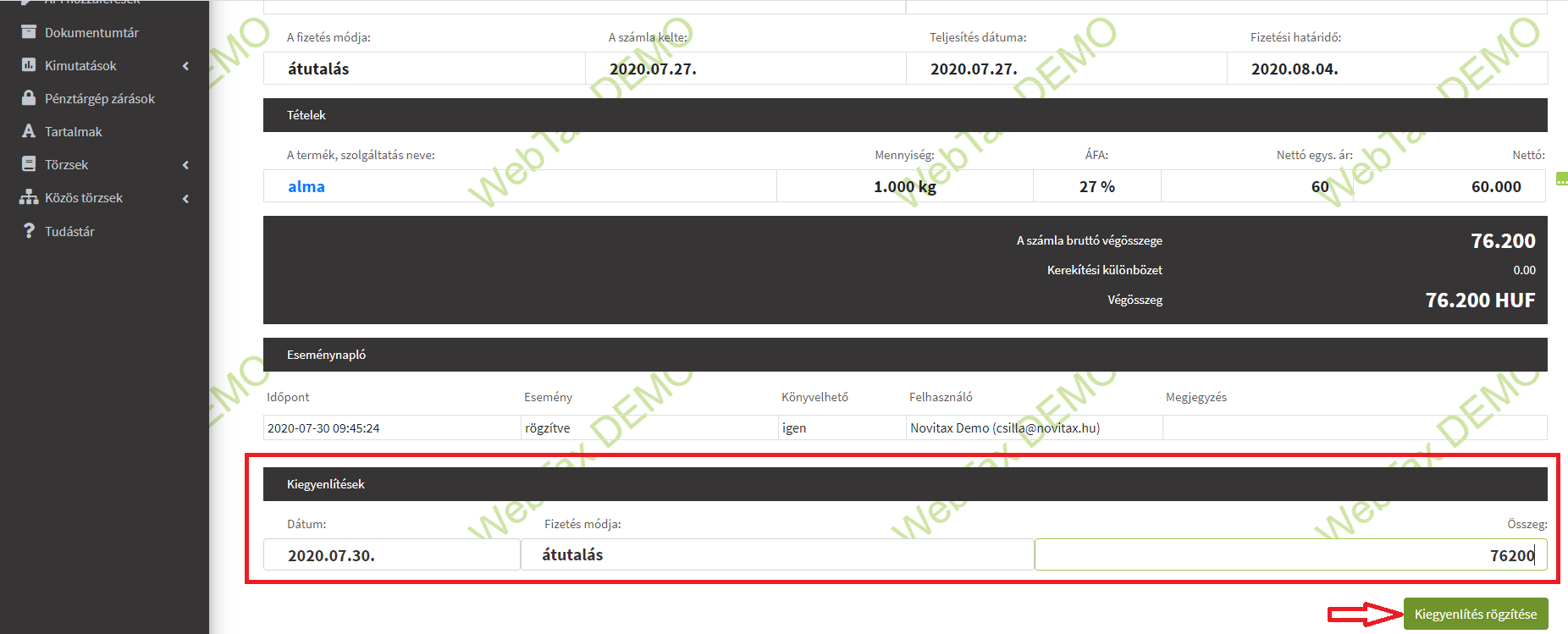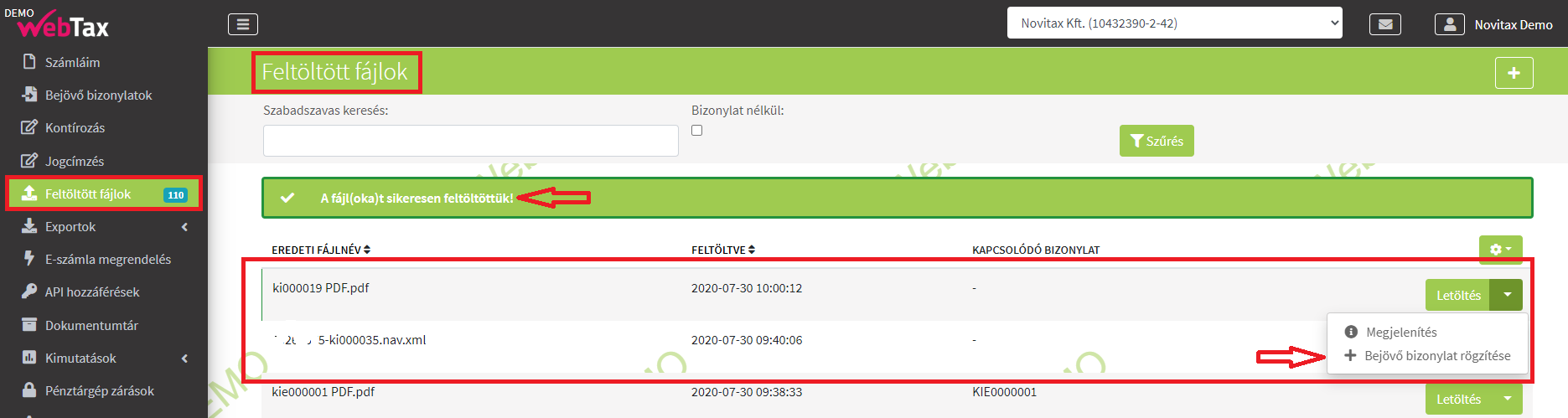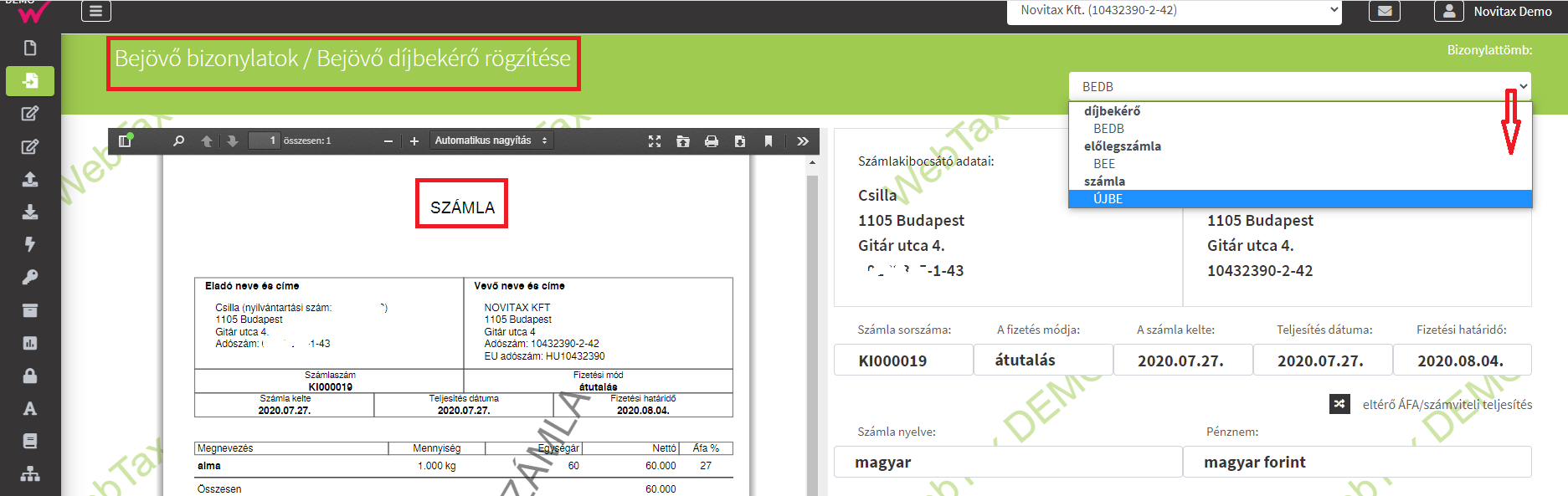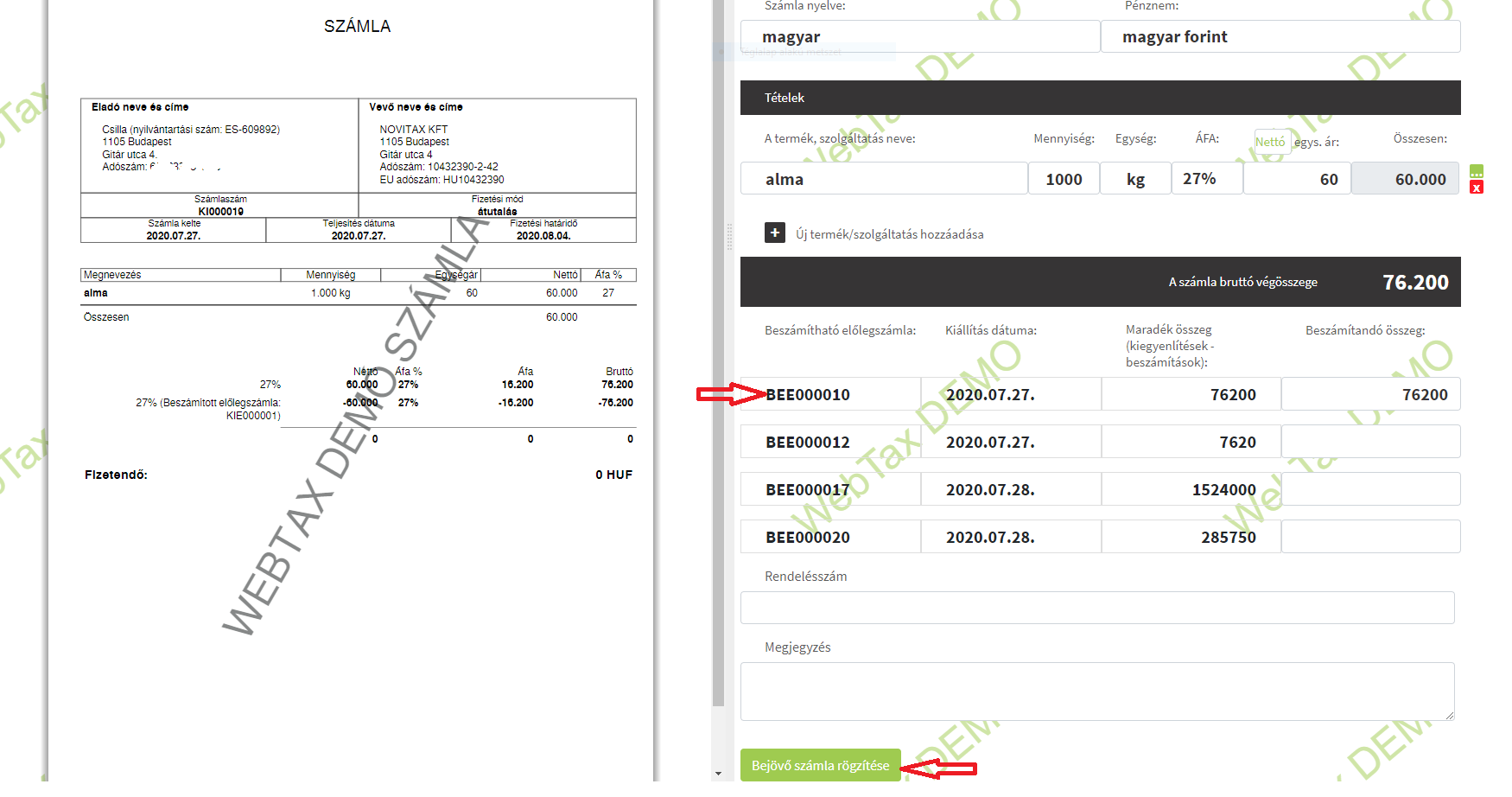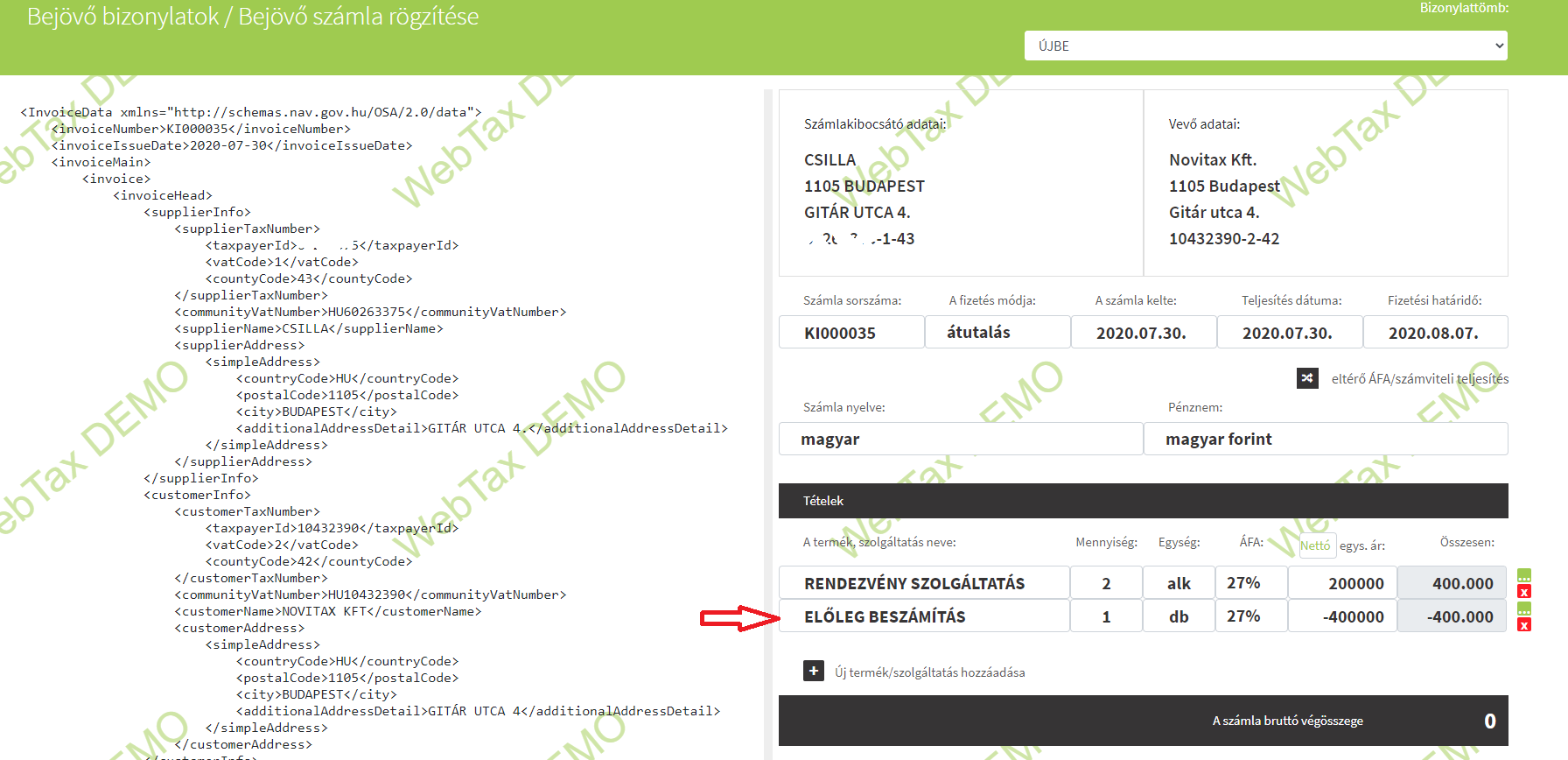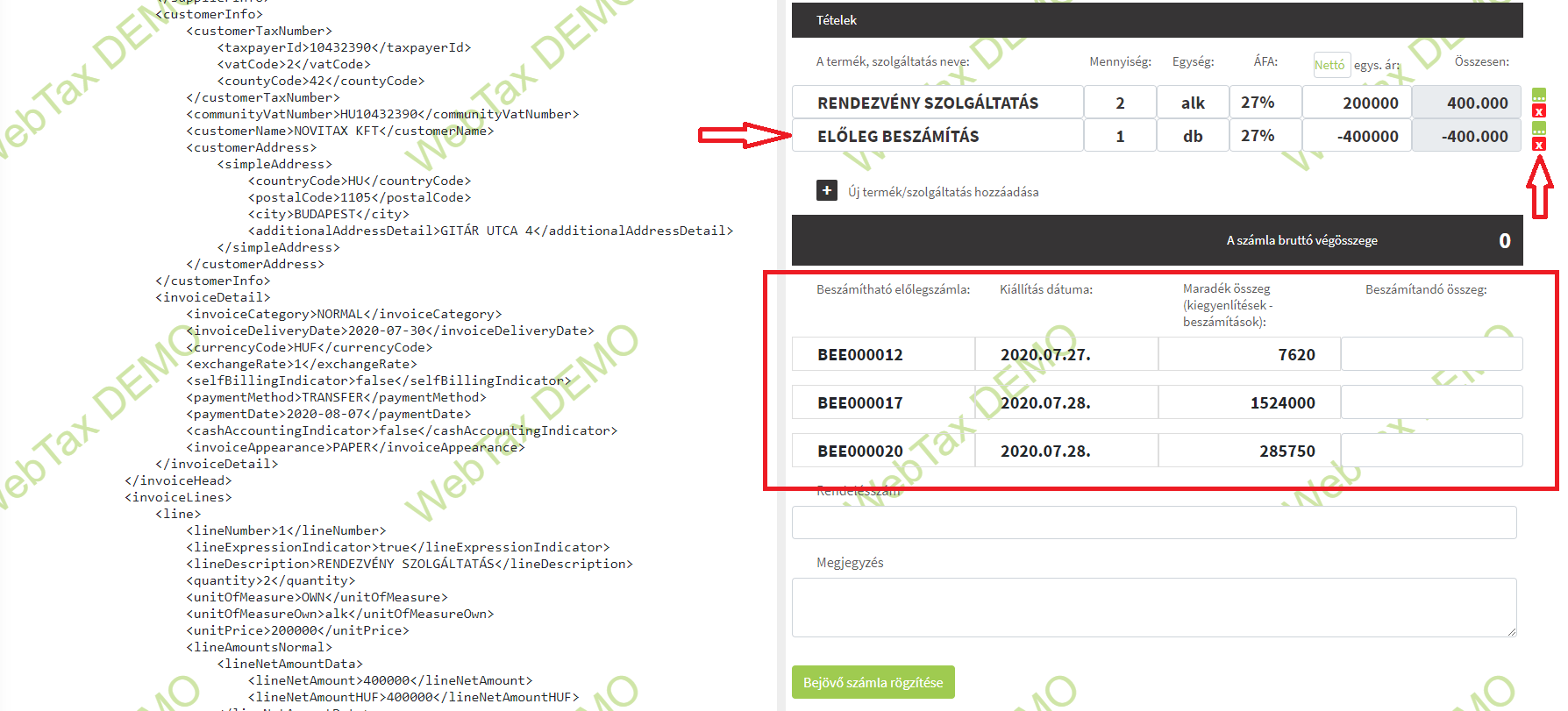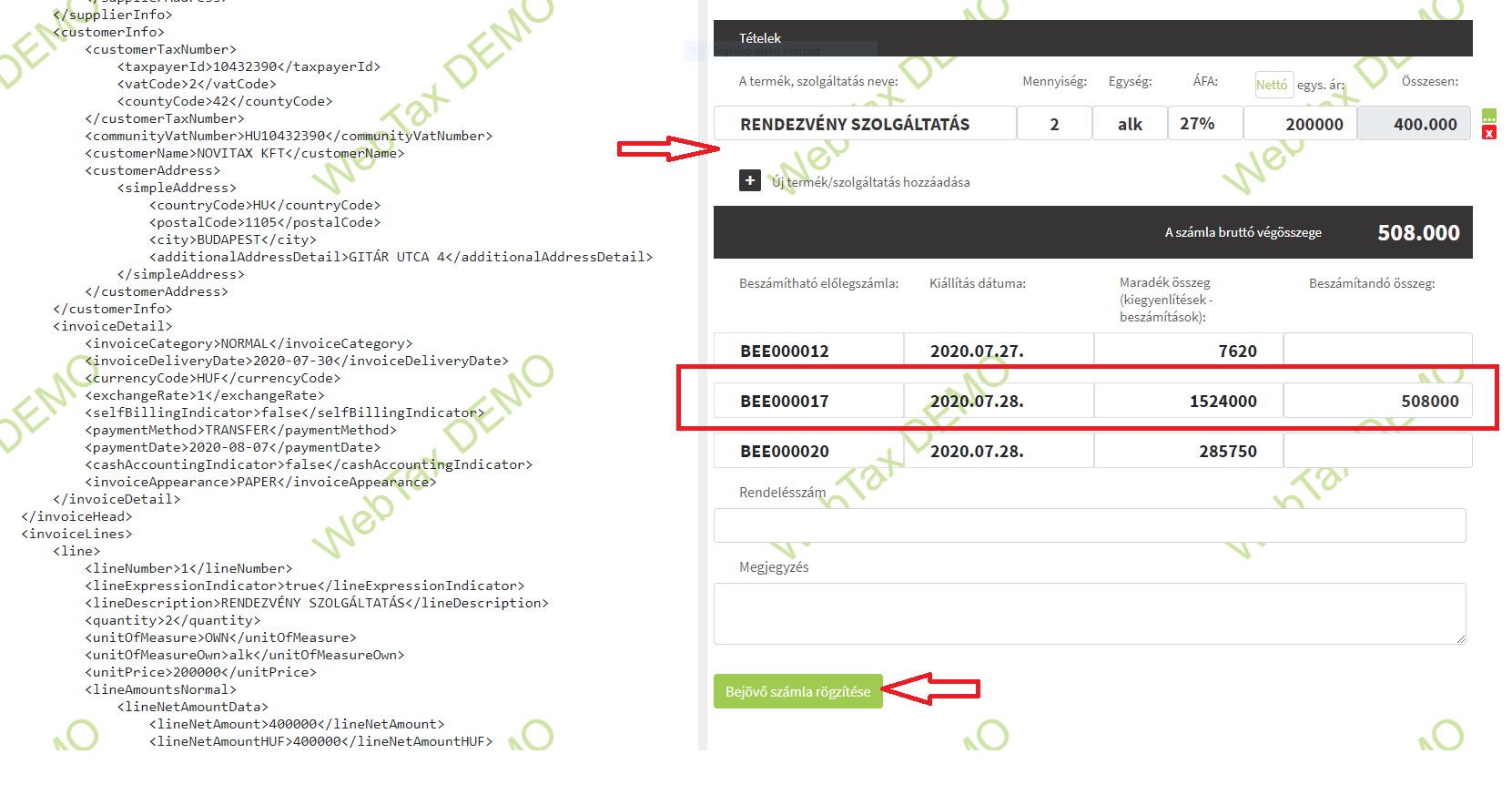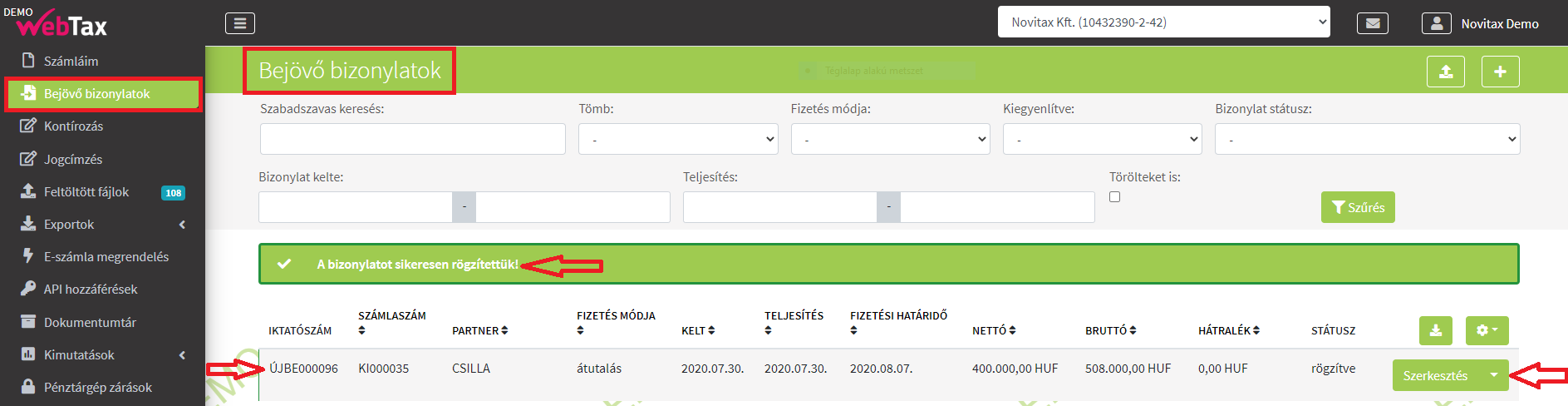Bejövő bizonylatok – előleg és végszámla kapcsolása
A beérkező előleg és végszámlák kapcsolatát a WebTax rendszer az alábbiak szerint kezeli aszerint, hogy
1) NAV online rendszerből érkező XML fájllal,
2) PDF (JPG, TIFF) feltöltéssel, vagy
3) manuális rögzítéssel dolgozik
1) NAV online rendszerből érkező XML fájl
Amennyiben Cégbeállítások/NAV adatok fülön a NAV adatokat megadta, és az automatizmust is bepipálta, akkor a WebTax rendszer óránként lekéri az Ön cége részére kiállított számlákat és automatikusan le is rögzíti a Bejövő bizonylatok menübe. (a nav.xml fájl a Feltöltött fájlok menüben megtalálható) Erről és a beállításokról bővebben itt olvashat.
Fentiek értelmében, ha beállította a számlatömböket, akkor az előlegszámla és végszámla is automatikusan rögzítésre kerül a Bejövő bizonylatok közé.
Gyakorlatban ez úgy néz ki, hogy a Feltöltött fájlok közé megérkezik az xml fájl, melyet a WebTax rendszer felismer.
Felismeri, hogy előlegszámláról van szó, és ha megadta a számlatömb irányát, azaz pl: BEE tömb, akkor azt automatikusan be is rögzíti a Bejövő bizonylatok közé.
Fontos, hogy a Bejövő bizonylatok között az előlegszámlára tegyünk kiegyenlítést. (Ha nem egyenlíti ki az előlegszámlát – természetesen, ha tényleges kiegyenlítés is meg van -, akkor a rendszer nem fogja megtalálni a végszámla beérkezésekor és nem tudja összepárosítani.) A Szerkesztés gombra kattintva lehetőség van a kiegyenlítést az előlegszámlára rátenni.
A Bejövő előlegszámlákat nem csak manuálisan egyenlítheti ki, hanem a Törzsek/Számlatömbök menüben az Előlegszámla tömbben is megadható “automatikus” kiegyenlítési lehetőség. Erről itt olvashat bővebben.
Kiegyenlítést kiválasztva megnyílik a bizonylat. Legördít a Kiegyenlítések részhez és beírhatja a kiegyenlített összeget:
A kiegyenlítés rögzítése gombra kattintva mentésre kerül a bizonylat módosítása és a program visszatér a Bejövő bizonylatok menüponthoz.
Látható, hogy a kiegyenlítés rögzítése utána hátralék 0 HUF.
Ha megérkezik a végszámla xml fájlban,
a Letöltés/Bejövő bizonylat rögzítést kell kiválasztani:
A bal oldalon az xml fájl látható a jobb oldalon a rögzítő felület, ahol látható, hogy minden adatát a program felismert:
Kiválasztható a tömb, melybe a bejövő végszámla rögzítésre kerül, majd legördít a számla bruttó végösszege alá, ahol láthatóvá válnak a beszámítható előlegszámlák. A program, ha talál olyan végösszegű előlegszámlát, mely a végszámlában található bruttó végösszeggel megegyezik, ajánlást is tesz, azaz beszámítandó összeg mezőt ki is tölti.
Amennyiben megfelelőnek találjuk a beszámítandó előlegszámlát, ez esetben a Bejövő számla rögzítésre kattintva mentésre kerülnek az adatok.
Ha nem a felajánlott előlegszámla és a hozzátartozó összeggel kívánja a beszámítást elvégezni, akkor a beszámítandó mezőt törölje ki és válassza azt az előlegszámlát amivel a beszámítást meg szeretné tenni és a beszámítandó összeg mezőbe írja be az összeget.
Lehetőség van több előlegszámla rész és teljes beszámítására is.
Kevesebb összeg megadható, mint az adott előlegszámla összege, de túlegyenlíteni nem lehetséges.
A bejövő számla rögzítésre kattintva mentésre kerül a végszámla és a Bejövő bizonylatok közé kerül.
2) PDF (JPG, TIFF) feltöltéssel dolgozik.
A Feltöltött fájlok menübe lehetősége van PDF, JPG, TIFF kiterjesztésű bizonylatokat feltölteni. (ennek leírását itt találja)
Ez a fejlesztésünk kiegészült azzal, hogy ha megadja a Partner adatokat és a pontos számla sorszámot, akkor megjelenik a NAV XML betöltés gomb, ![]() melyre kattintva a WebTax rendszer a NAV online rendszeréből letölti a nav xml-t és ez alapján kitölti a bizonylatot.
melyre kattintva a WebTax rendszer a NAV online rendszeréből letölti a nav xml-t és ez alapján kitölti a bizonylatot.
A feltöltés után az előlegszámlát bejövő bizonylatok közé menti el a rendszer.
A következő lépés, hogy a kiegyenlítést rögzítse, melyet a Szerkesztés gombra kattintással ér el:
Legördít a Kiegyenlítések részhez és beírja a kiegyenlítés dátumát és összegét:
A kiegyenlítés rögzítése után a program visszatér a Bejövő bizonylatok menüig.
A végszámla beérkezésekor azt a Feltöltött fájlok menübe szintén feltölti,
majd berögzíti a megfelelő Számlatömb kiválasztásával.
Amint kiválasztotta a számlatömböt a program a Partnerhez “hozzá keresi”a már kiegyenlített előlegszámlákat és felajánl egy olyan összegűt, mely egyezik a végszámla bruttó összegével.
Ha megfelel a program által adott javaslat, akkor a Bejövő számla rögzítésre kell kattintani és a végszámla mentésre kerül. Ha nem akkor a fenti 1) pontban leírtak szerint lehet eljárni; azaz törölni a javasolt beszámítandó összeget és kiválasztani, mely előlegszámlát/előlegszámlákat szeretné felhasználni.
Kevesebb összeg megadható, mint az adott előlegszámla összege, de túlegyenlíteni nem lehetséges.
3) manuális rögzítéssel dolgozik
A Bejövő bizonylatok közé lehetőség van kézi rögzítéssel is bejövő előlegszámlát és végszámlát rögzíteni.
Ez a fejlesztésünk kiegészült azzal, hogy ha megadja a Partner adatokat és a pontos számla sorszámot, akkor megjelenik a NAV XML betöltés gomb, ![]() melyre kattintva a NAV online rendszeréből a WebTax rendszer letölti a nav.xml fájlt, mely alapján kitölti a bizonylatot. (erről bővebben itt olvashat)
melyre kattintva a NAV online rendszeréből a WebTax rendszer letölti a nav.xml fájlt, mely alapján kitölti a bizonylatot. (erről bővebben itt olvashat)
Az előlegszámla berögzítése után a kiegyenlítést ebben az esetben is rá kell vezetni az előlegszámlára, vagy a már fent említett módon a Törzsek/Számlatömbök menüben az Előleg számlatömbnél az automatikus kiegyenlítés lehetőségét be kell állítani.
Ha beérkezett a végszámla, akkor a megfelelő számlatömb kiválasztását követően a program felajánlja, hogy a végszámla mely előlegszámlához köthető.
Az eljárás innen ugyanaz, mint a fenti két esetben.
KATA és Pénzforgalmi elszámolás pipálási lehetőség
A Törzsek/Partner adatoknál jelölhető, ha egy Partner KATA-s, vagy Pénzforgalmi elszámolású. A Bejövő bizonylatok rögzítésekor is pipálható a fenti két információ.
A NAV xml-ből beolvasott bejövő számláknál is átvesszük a Pénzforgalmi jelzést. (amennyiben a NAV xml tartalmazza azt) A könyvelési szoftvereinkbe a Pénzforgalmi megjelölés feladásra is kerül a számlával. A fenti információ (KATA, Pénzforgalmi elszámolás) a Kontírozás űrlapon is megjelenítésre kerül.
Fontos!
Ha bármely fenti 3 eset során az előlegszámla nem kerül kiegyenlítésre, akkor a végszámla rögzítésekor a számlatömb kiválasztását követően a beszámítható előlegszámlákat nem ajánlja fel a rendszer beszámításra.
Ha nem talál a program összeg szerint előlegszámlát, melyet beszámíthatna:
Ha nem talál a rendszer olyan beszámítható előlegszámlát, (pl: mert pontosan ilyen összegű előlegszámla nincs, vagy nincs kiegyenlítve még az előlegszámla) melyet a végszámlába fel tudna használni, abban az esetben a számla tételben egy “Előleg beszámítás” tételt fog látni,
és alatta a beszámítható előlegszámlákat.
Ebben az esetben a tétel sorból ki kell törölni “x” jelre kattintva az “Előleg beszámítás” sorát, majd az alatt lévő beszámítható előlegszámlákból ki kell választani, hogy melyik számlá(k)ból és mennyit szeretne felhasználni.
Bejövő számla rögzítés gombra kattintva mentésre kerülnek az adatok és visszatér a program a Bejövő bizonylatok menüpontba.
A Bejövő bizonylatok/Szerkesztés/Szerkesztés gombra kattintva a bizonylat módosítható.